Tātad jūs izmantojat savu Windows 10 datoru, un uzreiz no zila gaisa viens vai vairāki atvērtie programmu vai lietotņu logi tiek automātiski samazināti līdz uzdevumjoslai. Jūs esat nolēmis atkal tos atjaunot, taču problēma joprojām pastāv. Lietojumprogramma / s joprojām tiek minimizēta uzdevumjoslā, un, noklikšķinot uz tās ikonas, logs netiek maksimāli palielināts. Acīmredzot tas būs ļoti kaitinošs, taču mēs esam šeit, lai sacītu, ka tas nav jādara, vienkārši turpiniet lasīt dažus labojumus, kas, mēs ceram, spēj atrisināt jūsu problēmu.
Uzdevumjoslā programma tiek samazināta līdz minimumam
1] Restartējiet pārlūku Explorer
Restartējiet failu pārlūku un pārbaudiet, vai problēma ir novērsta.
2] Veiciet ļaunprātīgas programmatūras skenēšanu
Pirmais, kas jums jādara, ir palaist pretvīrusu programmatūru un pārbaudīt, vai tā neizraisa ļaunprātīgu programmatūru. Jūs varat izmantot Microsoft drošības skeneri bez maksas - un tas viss ir par palīdzību lietotājam, cita starpā, atrodot un noņemot ļaunprātīgu programmatūru.
Paturiet prātā, ka jums tas jāizmanto pirmo desmit dienu laikā pēc lejupielādes, pretējā gadījumā tā derīguma termiņš beigsies. Ja tā derīguma termiņš ir beidzies, vienkārši vēlreiz lejupielādējiet to un palaidiet skenēšanu. Turklāt tas ir paredzēts darbam roku rokā ar jūsu pašreizējo drošības programmatūru.
3] Pārbaudiet Clean Boot State
Veiciet Clean Boot un pārbaudiet, vai tas notiek. Startējot datoru tīrā sāknēšanā, dators tiek startēts, izmantojot iepriekš atlasītu minimālo draiveru un startēšanas programmu kopu, un, tā kā dators tiek startēts ar minimālu draiveru kopu, dažas programmas var nedarboties, kā gaidījāt. Tīras sāknēšanas problēmu novēršana ir paredzēta, lai izolētu veiktspējas problēmu. Lai veiktu tīras sāknēšanas traucējummeklēšanu, jāveic vairākas darbības un pēc katras darbības restartējiet datoru. Jums var būt nepieciešams manuāli atspējot vienu vienumu pēc otra, lai mēģinātu precīzi noteikt to, kurš rada problēmu. Kad esat identificējis likumpārkāpēju, varat apsvērt iespēju to noņemt vai atspējot.
4] Veiciet SFC skenēšanu drošajā režīmā
Lai Windows 10 sāknētu drošajā režīmā, vispirms jārestartē dators. Kad ierīce ir restartēta, nospiediet Shift taustiņš + barošanas poga kad esat tuvojies pierakstīšanās ekrānam, atlasiet Restartēt. Pēc datora restartēšanas ekrānā noklikšķiniet uz Izvēlēties opciju un pēc tam atlasiet Traucējummeklēšana. Tad nākamais solis ir izvēle Papildu opcijas> Startēšanas iestatījumi> Restartēt.
Kad tas notiks, lietotājs redzēs vairāku iespēju sarakstu. Šeit izvēlēsieties Drošais režīms iespēja startēt Windows 10 šajā apgabalā.
Lai palaistu SFC skenēšanu drošajā režīmā, noklikšķiniet uz Sākt pogu, pēc tam meklējiet CMD. Ar peles labo pogu noklikšķiniet uz CMD opcijas un atlasiet Izpildīt kā administratoram. Visbeidzot, ierakstiet sfc / scannow, nospiediet Enter, un gaidiet, kamēr skenēšana būs pabeigta.
Pēc tam restartējiet datoru un pārbaudiet, vai viss ir kārtībā.
5] Izslēdziet planšetdatora režīmu
Ja izmantojat planšetdatora režīmu, jūs, iespējams, saskaraties ar šo problēmu; tā ir iebūvēta funkcija. Varat izslēgt planšetdatora režīmu, ja tas jūs kairina. Lai deaktivizētu planšetdatora režīmu, uzdevumjoslā noklikšķiniet uz ikonas Paziņojums un noņemiet atzīmi no Planšetdatora režīms.
Lasīt: Nedarbojas pogas Atjaunot, Samazināt, Palielināt un Aizvērt.
6] Citi ieteikumi
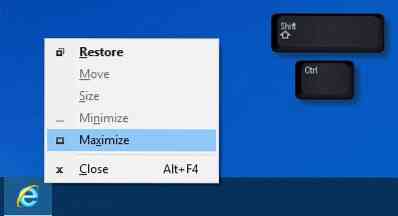
- Ja logs nepalielinās, nospiediet Shift + Ctrl un tad ar peles labo pogu noklikšķiniet uz tās ikonas uzdevumjoslā un atlasiet Atjaunot vai Maksimizēt, nevis veiciet dubultklikšķi uz ikonas.
- Ar peles labo pogu noklikšķiniet uz darbvirsmas, atlasiet Atsvaidzināt un pārbaudiet, vai tas palīdz
- Nospiediet Win + M taustiņus un pēc tam Win + Shift + M taustiņus, lai samazinātu un pēc tam palielinātu visus logus.
- Nospiediet WinKey + bultiņu uz augšu / uz leju un skatiet.
- Nospiediet Alt + atstarpes taustiņu un pārbaudiet, vai parādās lodziņš Maksimizēt / Atjaunot / Minimizēt utt. Ja tā notiek, izmantojiet to.
- Pēdējais solis ir atvērt uzdevumu pārvaldnieku, nogalināt programmas procesu un sākt to no jauna.
Informējiet mūs, ja jums ir kādas citas idejas.
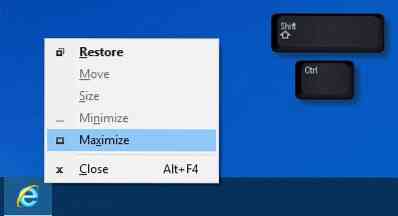
 Phenquestions
Phenquestions


